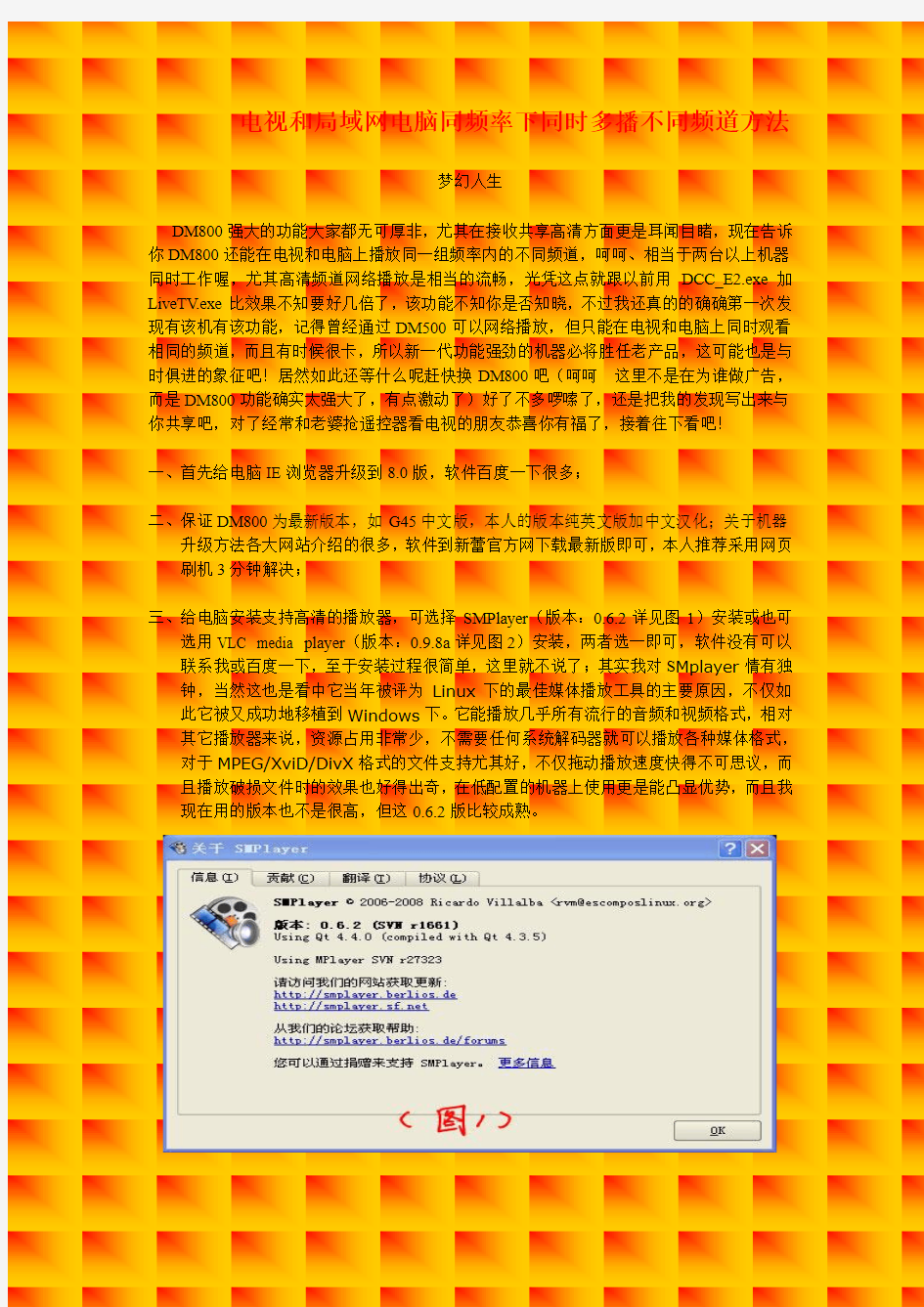

电视和局域网电脑同频率下同时多播不同频道方法
梦幻人生
DM800强大的功能大家都无可厚非,尤其在接收共享高清方面更是耳闻目睹,现在告诉你DM800还能在电视和电脑上播放同一组频率内的不同频道,呵呵、相当于两台以上机器同时工作喔,尤其高清频道网络播放是相当的流畅,光凭这点就跟以前用DCC_E2.exe加LiveTV.exe比效果不知要好几倍了,该功能不知你是否知晓,不过我还真的的确确第一次发现有该机有该功能,记得曾经通过DM500可以网络播放,但只能在电视和电脑上同时观看相同的频道,而且有时候很卡,所以新一代功能强劲的机器必将胜任老产品,这可能也是与时俱进的象征吧!居然如此还等什么呢赶快换DM800吧(呵呵这里不是在为谁做广告,而是DM800功能确实太强大了,有点激动了)好了不多啰嗦了,还是把我的发现写出来与你共享吧,对了经常和老婆抢遥控器看电视的朋友恭喜你有福了,接着往下看吧!
一、首先给电脑IE浏览器升级到8.0版,软件百度一下很多;
二、保证DM800为最新版本,如G45中文版,本人的版本纯英文版加中文汉化;关于机器
升级方法各大网站介绍的很多,软件到新蕾官方网下载最新版即可,本人推荐采用网页刷机3分钟解决;
三、给电脑安装支持高清的播放器,可选择SMPlayer(版本:0.6.2详见图1)安装或也可
选用VLC media player(版本:0.9.8a详见图2)安装,两者选一即可,软件没有可以联系我或百度一下,至于安装过程很简单,这里就不说了;其实我对S Mplayer情有独钟,当然这也是看中它当年被评为Linux下的最佳媒体播放工具的主要原因,不仅如此它被又成功地移植到Windows下。它能播放几乎所有流行的音频和视频格式,相对其它播放器来说,资源占用非常少,不需要任何系统解码器就可以播放各种媒体格式,对于MPEG/XviD/DivX格式的文件支持尤其好,不仅拖动播放速度快得不可思议,而且播放破损文件时的效果也好得出奇,在低配置的机器上使用更是能凸显优势,而且我现在用的版本也不是很高,但这0.6.2版比较成熟。
四、打开DM800和电视机并将DM换到一个高清频道上,本人先开着东方高清频道位置;
五、电脑完成以上软件的安装后,然后打开DM800并保证正常播放一个高清或标清电视频道
时,在打开IE8.0浏览器在地址栏中输入DM800的IP地址按回车,出现以下界面(见图3),在此界面中按图3的第3步去点击像电视机样的图标就会下载自动生成的stream.m3u流文件,这里注意了一定要点击属同一转发器下的频道,不在同一的转发器频率下是不能满足多播条件,此时即使电视和电脑都回到同一转发器的相同频率下电脑还是不能播放的,须等10分钟后在次点击stream.m3u文件播放器才可进行缓冲,缓冲到100%时又可正常播放了。电脑如果装了以上两个不同的播放器那么你可以在一台电脑上可以同时播放同一转发器下的两个不同频道,不过感觉没意思,因两个频道的声音同时出现,可想而知能听的清嘛!不过在同一个局域网内的其它电脑上看就比较爽了,还有记住想要看多个频道的话就必须多生成下载相同频率下不同频道的stream.m3u流文件,并用该频道名重命名但后缀不能改(如:CCTV4.m3u),stream.m3u 文件是自动建立了DM800播放的频道地址以及快捷打开播放器的作用,以后在电脑上双击它就可以自动打开播放器并会自动播放stream.m3u生成时的频道;
六、找到刚刚下载的流文件stream.m3u(图4,本人下载在桌面上感觉使用起来比较方便),
stream.m3u(图4)图标上右键出现(图5)界面并在该界面中点击更改按钮去(图6)中选择支持MPEG-TS高清格式解码的播放器,这里选的是SMPLayer播放器,当然如果你安装了几个播放器的话,可以选择支持MPEG-TS高清格式的任意一款播放器均可,按图4-7、A-E步骤完成播放器的选择,除了方法选择固定播放器还有一种简单的方法选择播放器,那就是右键图4看到右键菜单后将鼠标移到“打开方式”上就会看到你曾安装过的所有播放器,在这其中选择你需要的就是了,这方法简单但每次开启都要重新选择否则只会使用默认的播放器,本人推荐使用按图步骤设置的比较使用。
七、按第六步完成后,接下来就可以双击stream.m3u(图4)图标,此时自动链接并打开了
SMPlayer播放器,出现和DM800正在电视上播放频道相同(实际电脑上播放的要比电视上播放的会延时几秒),看到电脑上播放频道后,你在去DM800上切换频道,此时电脑上的频道依然还在正常播放着先前的这个频道,重复第五步方法去选择DM800在不同频道的时候下载生成stream.m3u文件,给它重新取个名如“东方高清.m3u”这里记住
那么以后想在电脑上看这个东方高清的时候直接双击一下该“东方高清.m3u”这个文件,下面两张图是本人通过上面的方法电脑和电视同时开着的时候拍下来的。
到此为止大家应该都可以通过以上的方法实现电视和电脑同时观看来自DM800一台机器输出同一转发器频率下两个以上不同的频道,根据以上方法就可以在局域网内很轻松的建立一个10频道内的小型网上直播系统(如:DM800接收长城直播,在局域网内的10台电脑分别安装以上介绍的播放器并按本文第五步下载需要看的stream.m3u快捷文件,以后就可以在这10电脑上观看到长城直播的10套频道了,呵呵是不是很简单有兴趣的朋友可以试试看了),建议在一台电脑上固定看一个频道,用DM与电视机上观看和还是以前一样(不过不要忘了以上的方法只能在同一个转发器频率下才可以哟),希望大家对DM800有新的发现拿出来一起共享吧,在这里梦幻人生祝各位TVRO朋友玩的高兴!
一起编织梦幻人生
780257227
电脑连接电视的方法——HDMI篇(图文详解) 为什么要用HDMI线实现电脑连接电视? 因为现在的液晶电视基本上都有VGA接口,所以你可以很容易地用VGA线实现电脑连接电视上,但是该文有一个地方没有提到,那就是分辨率的问题,现在的液晶电视的主流面板已经是全高清面板(1920X1080),但是遗憾的是,很多电视(尤其是一些国产电视)上的VGA接口还停留在五、六年前的标准,只能支持640X480,800X600,1024X768这几个常用的低端显示器的分辨率,不能支持1920X1080,让你的全高清液晶面板不能发挥最佳水平!(下图是海尔的52寸液晶电视LU52T1的说明书截图,其中的PC接口就是VGA接口,只支持最高1024X768的分辨率,所以如果想让这款电视显示1080P的画面,就只能用它的HDMI接口进行电脑连接电视) 然而不支持1920X1080这个分辨率还不是最糟糕的,毕竟1024X768的分辨率也已经挺清楚了,而且字比较大,关键的问题是,如果使用1024X768,画面就是4:3的,而电视是16:9的,这样就会看到画面被压扁了,感觉很差,如下图所示,左边是4:3比例的1024x768,右边
是16:9比例的1280x720。 如何用HDMI线实现电脑连接电视 首先,你需要有一台支持HDMI输入的电视,一台有显卡带HDMI输出的电脑,如果电脑不带HDMI输出,DVI输出也可以,但是需要用一个DVI 转HDMI的转接头。 其次,你需要一根合适长度的HDMI线,这里我们建议不要用超过10米的HDMI线,不管那些卖线的厂家如何忽悠你,因为一根纯粹的HDMI 线(没有特别电路增强的话)超过10米后,很难保证可以继续支持1920X1080这样高的分辨率,而且一根10米以上的HDMI线价格都不便宜,如果不能上到1080P(1920X1080)的话,有什么意义呢? 最后,就是连线,很简单,只有一根HDMI线,一端插电脑显卡HDMI输出,一端插电视的HDMI输入,就实现了电脑连接电视,电脑的声音和图像就可以送到电视了,下面我们会重点讲一下电脑连接电视后,使用中容易碰到的一些问题。 使用中容易碰到的问题 一、显示分辨率的设定 仔细看电视说明书(或者上面海尔电视说明书的截图),就会发现,电视HDMI口支持的分辨率和VGA、DVI口支持的分辨率完全不同,标记方法也不一样(是720P,1080i,1080P),没错,这就是HDMI的标准,标准的HDMI信号并不支持像1024X768,1440X900,1680X1050这些显示器常用的分辨率,所以如果你不把电脑显卡输出的分辨率设定到HDMI口支持的格式的话,电视可能会黑屏的,这是一个很多朋友经常犯的一个低级错误。至于什么是720P,1080i,1080P,就很简单,基本上相当于显卡分辨率的1280X720 @60Hz,1920X1080 @30Hz交错,1920X1080 @60Hz 。 二、声音为什么没有? 很多朋友用HDMI线做了电脑连接电视后,电视上始终没有声音,但HDMI线本身是支持声音音频传输,这是为什么呢?碰到这个现象主要是几个原因造成的: 1、HDMI的显卡没有内置声卡,这个多见于NVIDIA芯片组的显卡,用这种显卡,你需要把主板声卡的SPDIF输出和显卡的SPDIF输入接起来(一般显卡会提供这根导线,会有接线图),否则,HDMI显卡没有音频输入,HDMI信号中自然也没有音频信号,如下面两张图:
电脑主机和液晶电视机连接方法(图文详解) 网上下载的高清晰电影/电视,无需对着显示器,躺在床上看着电视机,舒服,与此同时,电脑还可以上网,玩游戏。 首先是购买电脑连接电视专用音视频线,长度规格有:1.8米、5米、10米、15米及20米等等,到处都有卖这里就不做详细介绍了 第一步:连接硬件 1、S端子视频线的连接 将S端子线的一头插到显卡上的S端子口上,同时将S端子线的另一头插到电视机后面的S端子口上,连接完毕(如图1);若你的电视没有S端子口,则可以使用本店提供的"S-AV转接头",将其S端子母头与S端子线连接好,然后将其另一头的AV头插入电视机后的AV视频输入口上,连接完毕(如图2)。 2、音频线的连接 将音频线的两个莲花头分别插入电视机后的左右声道音频输入口,同时将音频线的3.5mm音频头插入声卡的音频输出口上,连接完毕。 若需要使用"一分二音频分频线",则将其3.5mm音频头插入声卡的音频输出口上,音箱(耳机)和音频线分别插到"一分二音频分频线"的3.5mm母口上,连接完毕。 第二步:打开电视机
硬件连接好后,必需先打开电视机,在下一步启动电脑后电脑才会找到电视机这个硬件。 第三步:启动电脑 如果你是在电脑启动后连接电视机的,你必需先打开电视机并把电视机调为AV1 或者AV2,AV3或S-端子视频模式(各电视机显示的名称可能不一样),再重新启动电脑,让电脑找到电视机这个硬件,否则在下一步的显卡设置里可能找不到设置选项。 第四步:设置显卡一、NVIDIA显卡的设置 如果你发现自己的显卡设置界面与我们的不同,请先升级驱动程序. 下载驱动程序。 1、打开电脑后,鼠标右键点桌面,在弹出菜单中选择"属性"。 2、在弹出的"显示属性"窗口中依次选择"设置--高级",进入下一个对话框。
(最新)中国电视频道频率划分表 注:下表提供的是数字电视中心频率和模拟电视图像载频频率。中国电视是PALD/K制式,图像信号带宽7.25MHz,伴音载频比图像载频高 6.5MHz,带宽±0.25MHz,所以每个频道带宽为8MHz,从图像载频-1.25MHz至图像载频频率+6.5MHz。例如,3频道的图像载频频率是65.75MHz,由此可推算出其伴音载频频率是72.25MHz,频率范围是64.5-72.5MHz。场频25Hz,行频15625Hz。 开路电视闭路电视频率参数 波段频道国际 编号 国内 编号 频率范围 图像载频 (MHz) 伴音载频 (MHz) 中心频率 (MHz) I波段(米波)DS—11148.5-56.549.7556.2552.50 DS—22256.5-64.557.7564.2560.50 DS—33364.5-72.565.7572.2568.50 II波段(米波)DS—44476-8477.2583.7580.00 DS—55584-9285.2591.7588.00 米波13Z1111-119112.25118.75115.00 14Z2119-127120.25126.75123.00 15Z3127-135128.25134.75131.00 16Z4135-143136.25142.75139.00 17Z5143-151144.25150.75147.00 18Z6151-159152.25158.75155.00 19Z7159-167160.25166.75163.00 III波段(米波) DS—666167-175168.25174.75171.00 DS—777175-183176.25182.75179.00 DS—888183-191184.25190.75187.00 DS—999191-199192.25198.75195.00 DS—101010199-207200.25206.75203.00 DS—111111207-215208.25214.75211.00 DS—121212215-223216.25222.75219.00 米波20Z8223-231224.25230.75227.00 21Z9231-239232.25238.75235.00 22Z10239-247240.25246.75243.00 23Z11247-255248.25254.75251.00 24Z12255-263256.25262.75259.00 25Z13263-271264.25270.75267.00 26Z14271-279272.25278.75275.00 27Z15279-287280.25286.75283.00 28Z16287-295288.25294.75291.00 29Z17295-303296.25302.75299.00 分米波30Z18303-311304.25310.75307.00 31Z19311-319312.25318.75315.00 32Z20319-327320.25326.75323.00
电脑电视连接方法 2007-03-01 11:19 P.M. 可以当双显了,挖哈哈哈。 以下转来的: 自从用上了BT,嘿,新片大片随意看,还都是高清晰的,真是不亦乐乎。 没过多久,就不太乐乎了,因为老婆大人也知道了这个好处,天天要我下载她喜欢的电视连续剧看。问题是电脑只有一个啊,她看电视我就得歇菜。这对于我这个岁月悠久的网虫来说,怎么能够忍受呢? 话说回来,一家人挤在书房看电影电视,这个也不舒服,显示器又只有那么大,再清晰也很难让人感觉爽啊,哪里比得上一家人舒舒服服的在客厅里坐在沙发上通过电视那种感觉好呢。要不怎么人家比尔盖兹,陈天桥,INTEL,索尼这些业界大腕都赌咒发誓的要实现把电脑搬到客厅这个宏伟目标哩,关键是大家都觉得在客厅看电影电视比在电脑上看舒服。看来人同此心,心同此理呀。 不过陈天桥,盖子他们的方案都挺花钱的,我们DIYER怎么能用他们的方案哩,DIY就要自己动手做才对嘛。 第一步: 说干就干,我的老显卡是GF2MX400的,老掉牙了,当然不支持多头输出。所以第一步就是请它退休,换了一个FX5200的显卡,虽然这款显卡也是老掉牙了,但是支持多头输出,这就达到我的要求了。再说了,好歹性能还是要比我的GF2强一些。我现在又不打游戏,一门心思赚钱,所以也就不贪求什么功能强大了。不求最好,只求最划算,这也算是咱们DIYer的一贯思维方式了。 第二步: 要连接电脑和电视,首先我们要对视频规格有个基本的认识,现在的视频接口规格主要有以下几种:01:射频接口,(也叫RF接口,同轴电缆接口,闭路线接口)属于模拟信号接口,所有的电视都支持这个接口,闭路信号就是通过这个接口传送进电视的。所以是应用最广的,支持最好的,家家户户都用。不过它的效果也是最差的,不过诸位朋友也不要听到效果最差就摇头放弃,这只是相对而言。诸位家里都有闭路电视吧,效果如何?不至于惨不忍睹吧? 而且射频信号虽然效果相对最差,但是有两个优点是非常突出的。第一它的传输距离长,随随便便就是100米。第二它传输的是视频和音频混合的信号,只需要一根线就可以传输所有的信号,布线上美观的
中国电视频道频率划分表(单位:MHz) 频道号/频率范围图像载频伴音载频 VHF-L (Ⅰ) DS-1 48.5~56.5 49.75 56.25 DS-2 56.5~64.5 57.75 64.25 DS-3 64.5~72.5 65.75 72.25 DS-4 76.0~84.0 77.25 83.75 DS-5 84.0~92.0 85.25 91.75 Z-1 (A-1) Z-1 111~119 112.25 118.75 Z-2 119~127 120.25 126.75 Z-3 127~135 128.25 134.75 Z-4 135~143 136.25 142.75 Z-5 143~151 144.25 150.75 Z-6 151~159 152.25 158.75 Z-7 159~167 160.25 166.75 VHF-H (Ⅲ) DS-6 167~175 168.25 174.75 DS-7 175~183 176.25 182.75 DS-8 183~191 184.25 190.75 DS-9 191~199 192.25 198.75 DS-10 199~207 200.25 206.75 DS-11 207~215 208.25 214.75 DS-12 215~223 216.25 222.75 Z-2 (A-2) Z-8 223~231 224.25 230.75 Z-9 231~239 232.25 238.75 Z-10 239~247 240.25 246.75 Z-11 247~255 248.25 254.75 Z-12 255~263 256.25 262.75 Z-13 263~271 264.25 270.75 Z-14 271~279 272.25 278.75 Z-15 279~287 280.25 286.75 Z-16 287~295 288.25 294.75 Z-17 295~303 296.25 302.75 Z-18 303~311 304.25 310.75 Z-19 311~319 312.25 318.75 Z-20 319~327 320.25 326.75 Z-21 327~335 328.25 334.75 Z-22 335~343 336.25 342.75 Z-23 343~351 344.25 350.75
所需硬件: 1、显卡必须有S端子插口。我的显卡是9550. 2、电视也必须有S端子插口。现在29寸的大都有这个。我的是康佳高清29寸。 3、S端子线一根,长度视电脑电视间距不定。市场上有卖的,也可以在易趣上买到。大约10米40元左右。 4、AV线一根,长度视电脑电视间距不定。大约10米20元,我是自制的。方法:把旧耳机的插头切下,里边有二根线,一红一白。再找一根带二个音频莲花插头的音频线,就是VCD上带的那种,一红头,一白头,同样切下,然后把两根线接起来,白线接白关,红线接红头。如果长度不够,中间部分可用网线或音响线代替。 准备完毕后,一头插电脑声卡,一头插电视左右声道。 然后,在电脑桌面上点击右键----------属性-------设置-----高级-----------显示,点TV项的左上角,打开电视项。
打开属性-设置-高级-覆盖-勾选剧院模式确定。把副显示器调为800*600像素。
OK,一切完毕,现在播放电影试试,已经可以在电脑上播放了,不过,你如果想家人在客厅里看电影,而自己在电脑上听歌而又互不干扰的话,又要有两个条件: 一、两块声卡,我是一块集成的,又装了一块以前淘汰的PCI声卡。一个接AV线,一个接电脑音箱。 二、使用Kmplayer这个播放器播放电影,其它的诸如mplayerc、realone之类,只能在电脑电视上同时播放。用Kmplayer播放影片,既使你把它最小化,而电视上仍然是全屏播放,什么原因,我也说不清。好了,现在客厅的电视正在播放你电脑里的电影,而你却在电脑前听歌上网,互不干扰,的确很爽。尤其是在电视上看DVD格式的电影,尤为清晰。
中国有线电视频道频率表! 频道视频MHz音频MHzVz 0149.7556.25 0257.7564.25 0365.7572.25 0477.2583.75 0585.2591.75 06168.25174.75 07176.25182.75 08184.25190.75 09192.25198.75 10200.25206.75 11208.25214.75 12216.25222.75 13471.25477.75 14479.25485.75 15487.25493.75 16495.25501.75 17503.25509.75 18511.25517.75 19519.25525.75 20527.25533.75 21535.25541.75 22543.25549.75 23551.25557.75 24559.25565.75 25607.25613.75 26615.25621.75 27623.25629.75 28631.25637.75 29639.25645.75 30647.25653.75 31655.25661.75 32663.25669.75 33671.25677.75 34679.25685.75 35687.25693.75 36695.25701.75 37703.25709.75 38711.25717.75 39719.25725.75
40727.25733.75 41735.25741.75 42743.25749.75 43751.25757.75 44759.25765.75 45767.25773.75 46775.25781.75 47783.25789.75 48791.25797.75 49799.25805.75 50807.25813.75 51815.25821.75 52823.25829.75 53831.25837.75 54839.25845.75 55847.25853.75 56855.25861.75 中国电视频道频率划分表(单位:MHz) 频道号/频率范围图像载频伴音载频VHF-L (Ⅰ) DS-1 48.5~56.5 49.75 56.25 DS-2 56.5~64.5 57.75 64.25 DS-3 64.5~72.5 65.75 72.25 DS-4 76.0~84.0 77.25 83.75 DS-5 84.0~92.0 85.25 91.75 Z-1 (A-1) Z-1 111~119 112.25 118.75 Z-2 119~127 120.25 126.75 Z-3 127~135 128.25 134.75 Z-4 135~143 136.25 142.75 Z-5 143~151 144.25 150.75 Z-6 151~159 152.25 158.75 Z-7 159~167 160.25 166.75 VHF-H (Ⅲ) DS-6 167~175 168.25 174.75 DS-7 175~183 176.25 182.75 DS-8 183~191 184.25 190.75 DS-9 191~199 192.25 198.75 DS-10 199~207 200.25 206.75 DS-11 207~215 208.25 214.75 DS-12 215~223 216.25 222.75
电脑hdmi 连接电视的办法详细图解 点击: 1443 时间:2011-01-29 13:01:20 来源: 作者: 【大 中 小】 现在的液晶电视基本上都有VGA 接口,所以你可以很容易地用VGA 线实现电脑连接电视上,但是该文有一个地方没有提到,那就是分辨率的问题,现在的液晶电视的主流面板已经是全高清面板(1920X1080),但是遗憾的是,很多电视(尤其是一些国产电视)上的VGA 接口还停留在五、六年前的标准,只能支持640X480,800X600,1024X768这几个常用的低端显示器的分辨率,不能支持1920X1080,让你的全高清液晶面板不能发挥最佳水平!(下图是海尔的52寸液晶电视LU52T1的说明书截图,其中的PC 接口就是VGA 接口,只支持最高1024X768的分辨率,所以如果想让这款电视显示1080P 的画面,就只能用它的HDMI 接口进行电脑连接电视)
然而不支持1920X1080这个分辨率还不是最糟糕的,毕竟1024X768的分辨率也已经挺清楚了,而且字比较大,关键的问题是,如果使用1024X768,画面就是4:3的,而电视是16:9的,这样就会看到画面被压扁了,感觉很差,如下图所示,左边是4:3比例的1024x768,右边是16:9比例的1280x720。
如何用HDMI线实现电脑连接电视 首先,你需要有一台支持HDMI输入的电视,一台有显卡带HDMI输出的电脑,如果电脑不带HDMI输出,DVI输出也可以,但是需要用一个DVI转HDMI的转接头。 其次,你需要一根合适长度的HDMI线,这里我们建议不要用超过10米的HDMI线,不管那些卖线的厂家如何忽悠你,因为一根纯粹的HDMI线(没有特别电路增强的话)超过10米后,很难保证可以继续支持1920X1080这样高的分辨率,而且一根10米以上的HDMI线价格都不便宜,如果不能上到1080P(1920X1080)的话,有什么意义呢?但是这样的话,是否就意味着一定要将电脑放在客厅了,这样就需要一个美观、安静的HTPC了呢,也不一定,下文会提到使用跃威科技的HD08B型影音桥UVA延长器,一样可以用HDMI线实现电脑连接电视,而且相互的距离可以最远到30米!
好东西献给大家,网上下载的高清晰电影/电视,无需对着显示器,躺在床上看着电视机,舒服,与此同时,电脑还可以上网,玩游戏。 首先是购买电脑连接电视专用音视频线,长度规格有:1.8米、5米、10米、15米及20米等等,到处都有卖这里就不做详细介绍了 第一步:连接硬件 1、S端子视频线的连接 将S端子线的一头插到显卡上的S端子口上,同时将S端子线的另一头插到电视机后面的S端子口上,连接完毕(如图1);若你的电视没有S端子口,则可以使用本店提供的"S-AV 转接头",将其S端子母头与S端子线连接好,然后将其另一头的AV头插入电视机后的AV 视频输入口上,连接完毕(如图2)。 2、音频线的连接 将音频线的两个莲花头分别插入电视机后的左右声道音频输入口,同时将音频线的3.5mm音频头插入声卡的音频输出口上,连接完毕。 若需要使用"一分二音频分频线",则将其3.5mm音频头插入声卡的音频输出口上,音箱(耳机)和音频线分别插到"一分二音频分频线"的3.5mm母口上,连接完毕。 图1 图2
第二步:打开电视机 硬件连接好后,必需先打开电视机,在下一步启动电脑后电脑才会找到电视机这个硬件。 第三步:启动电脑 如果你是在电脑启动后连接电视机的,你必需先打开电视机并把电视机调为AV1或者AV2,AV3或S-端子视频模式(各电视机显示的名称可能不一样),再重新启动电脑,让电脑找到电视机这个硬件,否则在下一步的显卡设置里可能找不到设置选项。第四步:设置显卡一、NVIDIA显卡的设置 如果你发现自己的显卡设置界面与我们的不同,请先升级驱动程序.下载驱动程序。 1、打开电脑后,鼠标右键点桌面,在弹出菜单中选择"属性"。
711.4MHZ CCTV9记录 703.5 CCTV11戏曲687.25 CCTV12社会与法679.25 CCTV10科教 671.25 CCTV4中文国际663.25 XZTV西藏卫视655.25 新疆卫视 647.25 TVS5 南方少儿639.25 广东——新闻551.25 广告 543.25 CCTV8 电视剧535.25 CCTV7 军事农业527.25 广告 519.25 CCTV13——新闻511.25 CCTV NEWS{英文} 503.25 广东——公共495.25 凤凰卫视 487.20 CCTV2——财经471.20 广东——体育456.20 嘉佳卡通 448.20 四川卫视 711.4MHZ CCTV9记录 703.5 CCTV11戏曲687.25 CCTV12社会与法679.25 CCTV10科教671.25 CCTV4中文国际663.25 XZTV西藏卫视655.25 新疆卫视 647.25 TVS5 南方少儿639.25 广东——新闻551.25 广告 543.25 CCTV8 电视剧535.25 CCTV7 军事农业527.25 广告 519.25 CCTV13——新闻511.25 CCTV NEWS{英文} 503.25 广东——公共495.25 凤凰卫视 487.20 CCTV2——财经471.20 广东——体育456.20 嘉佳卡通 448.20 四川卫视440.20 安徽卫视 432.20 湖南台 424.20 浙江卫视 416.20 珠江电影 408.20 CCTV14少儿 400.20 湖南——快乐购 392.20 山东 384.20 江苏卫视 376.20 贵州卫视 368.25 云南卫视 352.25 辽宁卫视 344.20 山西卫视 336.20 吉林 328.20 天津 320.20 就 312.20 陕西卫视 304.20 江西卫视 296.20 广西卫视 288.20 内蒙古TV 272.25 CZ购物 264.25 湖北卫视 440.20 安徽卫视 432.20 湖南台 424.20 浙江卫视 416.20 珠江电影 408.20 CCTV14少儿 400.20 湖南——快乐购 392.20 山东 384.20 江苏卫视 376.20 贵州卫视 368.25 云南卫视 352.25 辽宁卫视 344.20 山西卫视 336.20 吉林 328.20 天津 320.20 就 312.20 陕西卫视 304.20 江西卫视 296.20 广西卫视 288.20 内蒙古TV 272.25 CZ购物 264.25 湖北卫视 280.20 BTV北京卫视 256.25 东南卫视 248.25 盲和购物 240.25 优购物 232.25 CQTV重庆 224.25 CCTV5——体育 216.25 湛江台 208.25 湛江——公共 200.25 翡翠台 192.25 本港台 176.25 珠江台 168.25 CCTV6—电影 152.25 深圳卫视 144.25 TVS1南方经视 136.25 TVS3南方综艺 128.25 广告 120.25 中国教育1 112.25 CCTV3综艺 85.25 TVS2南方卫视 77.25 TVS4南方影视 65.75 重播 57.75 广东卫视 49.75 CCTV1—综合 280.20 BTV北京卫视 256.25 东南卫视 248.25 盲和购物 240.25 优购物 232.25 CQTV重庆 224.25 CCTV5——体育 216.25 湛江台 208.25 湛江——公共 200.25 翡翠台 192.25 本港台 176.25 珠江台 168.25 CCTV6—电影 152.25 深圳卫视 144.25 TVS1南方经视 136.25 TVS3南方综艺 128.25 广告 120.25 中国教育1 112.25 CCTV3综艺 85.25 TVS2南方卫视 77.25 TVS4南方影视 65.75 重播 57.75 广东卫视 49.75 CCTV1—综合
电脑连接电视方法详解(图文并茂版) 1.电视机上播放电脑里的影片,同时又不影响电脑使用. 2.画面达到DVD级别高清晰度,在大屏幕电视机上欣赏.安装简单30秒搞定!! 3.可以舒舒服服躺在沙发上看影片.网上无限多片源,还省去购买碟片费用!! 可以全家人一 起看影片.或者老婆看连续剧,你呢继续上网聊天! 网上下载的高清晰电影/电视,无需对着显示器,躺在床上看着电视机,舒服,与 此同时,电脑还可以上网,玩游戏。 首先是购买电脑连接电视专用音视频线,长度规格有:1.8米、5米、10米、15米及20 米等等,到处都有卖这里就不做详细介绍了 第一步:连接硬件 1、S端子视频线的连接 将S端子线的一头插到显卡上的S端子口上,同时将S端子线的另一头插到电视机后面的S端子口上,连接完毕(如图1);若你的电视没有S端子口,则可以使用本店提供的"S-AV 转接头",将其S端子母头与S端子线连接好,然后将其另一头的AV头插入电视机后的 AV视频输入口上,连接完毕(如图2)。 2、音频线的连接 将音频线的两个莲花头分别插入电视机后的左右声道音频输入口,同时将音频线的 3.5mm音频头插入声卡的音频输出口上,连接完毕。 若需要使用"一分二音频分频线",则将其3.5mm音频头插入声卡的音频输出口上,音箱(耳机)和音频线分别插到"一分二音频分频线"的3.5mm母口上,连接完毕.
第二步:打开电视机 硬件连接好后,必需先打开电视机,在下一步启动电脑后电脑才会找到电视机这个硬件. 第三步:启动电脑 如果你是在电脑启动后连接电视机的,你必需先打开电视机并把电视机调为AV1 或者AV2,AV3或S-端子视频模式(各电视机显示的名称可能不一样),再重新启动电脑,让电脑找到电视机这个硬件,否则在下一步的显卡设置里可能找不到设置选项 第四步:设置显卡一、NVIDIA显卡的设置 如果你发现自己的显卡设置界面与我们的不同,请先升级驱动程序. 下载驱动程序。 1、打开电脑后,鼠标右键点桌面,在弹出菜单中选择"属性"。 2、在弹出的"显示属性"窗口中依次选择"设置--高级",进入下一个对话框
有线电视的波段和频道 (Ltk) 有线电视波段划分表 说明: 标准电视频道是分配给电视专用的频道,允许开路电视(和有线电视)使用,在频道编号前冠以汉语拼音字母“DS”(电视Dianshi),计有DS-1至DS-68,划分为I、III、IV和V几个波段。I、III、IV和V分别是罗马数字1、3、4和5。 原本分配给通信、导航等其他用途的无线电频段内,在有线电视中(因为在电缆中传输,不会干扰空中的信号),也可以设置电视频道,就是“有线电视增补频道”,在频道号前冠以汉语拼音字母“Z”(增补Zengbu)。“增补频道”单独编出顺序号Z-1至Z-42。 电视机选台时屏幕上会相继显示出的“V”波段和“U”波段。 “V”波段即是甚高频VHF,是英文Very-high-frequency的缩写,其中又分为两部分:“VL”,通常包括I和A-1波段,L为英文“Low低”的第一个字母;“VH”,通常包括III和A-2、B-1波段,H为英文“High高”的第一个字母。 “U”波段,即特高频UHF,是英文Ultra-high-frequency的缩写,通常包括IV和V波段。
中国电视频道频率划分表 注:下表提供的是图像载频频率。中国电视是PALD/K制式,图像信号带宽7.25MHz,伴音载频比图像载频高6.5MHz,带宽±0.25MHz,所以每个频道带宽为8MHz,从图像载频-1.25MHz至图像载频频率+6.5MHz。例如,3频道的图像载频频率是65.75MHz,由此可推算出其伴音载频频率是72.25MHz,频率范围是64.5-72.5MHz。场频25Hz,行频15625Hz。
用电脑连接电视的方法,游戏家庭影院同时进行 我家用的就是一个台电脑,分成2个用,另一端接在电视上,电影,电脑 2不误, 游戏聊天各玩各的 ,我,就是 818,呵呵,现在我把这个方法教给大家, 望大家喜欢 大家想过怎样用电脑连接电视吗?嘿嘿,用电脑连接电视就可以不用去买碟片啦,而且画面还非常清晰呢,是不是你也想试试啊?用电脑连接电视的好处如下: 1.电视机上播放电脑里的影片,同时又不影响电脑使用. 2.画面达到DVD级别高清晰度,在大屏幕电视机上欣赏.安装简单30秒搞定 !! 3.可以舒舒服服躺在沙发上看影片.网上无限多片源,还省去购买碟片费用 !! 可以全家人一起看影片.或者老婆看连续剧,你呢继续上网聊天.玩游戏,何乐而不为呢! 4.网上下载的高清晰电影/电视,无需对着显示器,躺在床上看着电视机,舒服,与此同时,电脑还可以上网,玩游戏。 看了这些好处是不是有点心动呢?!下面就来教大家怎么用电脑连接电视的!! 首先是购买电脑连接电视专用音视频线,长度规格有:1.8米、5米、10米、15米及20米等等, 第一步:连接硬件 1、S端子视频线的连接 将S端子线的一头插到显卡上的S端子口上,同时将S端子线的另一头插到电视机后面的S端子口上,连接完毕(如图1);若你的电视没有S端子口,则可以使用"S-AV转接头",将其S端子母头与S端子线连接好,然后将其另一头的AV头插入电视机后的AV视频输入口上,连接完毕(如图2)。 2、音频线的连接 将音频线的两个莲花头分别插入电视机后的左右声道音频输入口,同时将音频线的 3.5mm音频头插入声卡的音频输出口上,连接完毕。
若需要使用"一分二音频分频线",则将其3.5mm音频头插入声卡的音频输出口上,音箱(耳机)和音频线分别插到"一分二音频分频线"的3.5mm母口上,连接完毕。 图1: 图2: 第二步:打开电视机 硬件连接好后,必需先打开电视机,在下一步启动电脑后电脑才会找到电视机这个硬件。 第三步:启动电脑 如果你是在电脑启动后连接电视机的,你必需先打开电视机并把电视机调为 AV1或者AV2,AV3或S-端子视频模式(各电视机显示的名称可能不一样),再重新启动电脑,让电脑找到电视机这个硬件,否则在下一步的显卡设置里可能找不到设置选项。 第四步:设置显卡一、NVIDIA显卡的设置 如果你发现自己的显卡设置界面与我们的不同,请先升级驱动程序. 下载驱动程序。
电脑接电视常见的几种方案 说到电脑接电视,很多朋友都很感兴趣。经常都有一些朋友问到这方面的问题。时间久了也积累了一些这方面的知识,为了方便大家能找到更适合自己的解决方案,我把一些经验和大家分享一下。 电脑接电视其实就是把电脑上的视频和音频输出到电视上。利用电视的大屏幕、适合播放动态画面的优势在电视上看电影、玩游戏。可以让电脑显示器和电视显示相同的、不同的、甚至显示合并的画面(下面我会详细的介绍)。但因为电脑和电视的硬件条件不同,所采用的方案也有很多种。下面我先详细介绍一下电脑连接电视的几种方案,因为各种方案的音频接口都是相同的,使用一样的音频线,所以我按照视频接口的不同分类。 1.使用S端子接口的音视频线连接电脑显卡的S端子和电视机的S端子;以前电脑显示器连接不需改动。这是用的最多的双屏显示方案。 硬件要求:电脑显卡和电视机都有S端子接口。 优点:可以利用显卡的驱动程序实现显示相同的、不同的、甚至显示合并的画面。这样就可以一边上网一边看电影了。而且这是最廉价的解决方案。一些朋友经常问我:听说S端子的显示效果不好,画面会不会很模糊?对这个我要说,如果是普通的模拟电视,质量好的S端子线完全可以达到电视的最高输出效果。当然要求有好的出入源,电脑的视频信号输出就可以。S端子具体英文全称叫Separate Video,意义就是将Video 信号分开传送,也就是在AV接口的基础上将色度信号C和亮度信号Y进行分离,再分别以不同的通道进行传输,同AV接口相比由于它不再进行Y/C混合传输,因此也就无需再进行亮色分离和解码工作,而且由于使用各自独立的传输通道在很大程度上避免了视频设备内信号串扰而产生的图像失真,极大提高了图像的清晰度。一般家用VCD使用的是AV接口,播放的VCD片源最高也只能达到352X288。目前模拟电视机显示水平在350—400线。而从显卡输出到电视机,甚至可以设置成1024X768,但是因为水平分辨率超过模拟电视的分辨率就看不出差别了,只是显示画面的大小罢了,所以一般选800X600就可以了。 2.使用VGA接口的音视频线连接电脑显卡的VGA接口和电视机VGA接口;使用DVI连接线连接电脑显卡和显示器。如显示器为VGA接口,就需要用DVI转VGA接口的连接线了。 硬件要求:电脑显卡需有VGA接口和DVI接口;电视要有VGA接口。 优点:VGA连接线的显示效果要优于S端子。同样可以实现相同的、不同的、甚至显示合并的画面。而且只要你的电视支持,分辨率最高可以达到2048 x1536。如果你是大屏的数字电视,那这个方案是你的最佳选择。 3.使用一个VGA分频器,将显卡的VGA接口分成若干个,然后连接N个显示设备,包
如何将电脑和电视连接起来 网上下载的高清晰电影/电视剧,如果可以用大屏幕电视看,而无需对着显示器,躺在床上看,那叫个舒服,我的家里早就实现了,今天五一长假,与大家分享,躺在床上看电脑。 首先是购买电脑连接电视专用音视频线,长度规格有:1.8米、5米、10米、15米及20米等等,电脑城到处都有卖这里就不做详细介绍了 第一步:连接硬件 1、S端子视频线的连接 将S端子线的一头插到显卡上的S端子口上,同时将S端子线的另一头插到电视机后面的S端子口上,连接完毕(如图1);若你的电视没有S端子口,则需要购买"S-AV转接头",将其S端子母头与S端子线连接好,然后将其另一头的AV头插入电视机后的AV视频输入口上,连接完毕(如图2)。 2、音频线的连接 将音频线的两个莲花头分别插入电视机后的左右声道音频输入口,同时将音频线的3.5mm音频头插入声卡的音频输出口上,连接完毕。 若需要使用"一分二音频分频线",则将其3.5mm音频头插入声卡的音频输出口上,音箱(耳机)和音频线分别插到"一分二音频分频线"的3.5mm母口上,连接完毕。 图1 图2 第二步:打开电视机 硬件连接好后,必需先打开电视机,在下一步启动电脑后电脑才会找到电视机这个硬件,其实
就好象是你要接一个非USB外设一样,电脑要开机自检,切记这一步,要不然可能不能看到故障,而且找不到问题。 第三步:启动电脑 如果你是在电脑启动后连接电视机的,你必需先打开电视机并把电视机调为AV1或者AV2,AV3或S-端子视频模式(各电视机显示的名称可能不一样),再重新启动电脑,让电脑找到电视机这个硬件,否则在下一步的显卡设置里可能找不到设置选项。 第四步:设置显卡 如果你发现自己的显卡设置界面与我们的不同,请先升级驱动程序.下载驱动程序。 1、打开电脑后,鼠标右键点桌面,在弹出菜单中选择"属性"。 2、在弹出的"显示属性"窗口中依次选择"设置--高级",进入下一个对话框。
电脑连接电视方法详解(图文并茂) 1.电视机上播放电脑里的影片,同时又不影响电脑使用. 2.画面达到DVD级别高清晰度,在大屏幕电视机上欣赏.安装简单30秒搞定!! 3.可以舒舒服服躺在沙发上看影片.网上无限多片源,还省去购买碟片费用!! 可以全家人一起看影片.或者老婆看连续剧,你呢继续上网聊天! 网上下载的高清晰电影/电视,无需对着显示器,躺在床上看着电视机,舒服,与此同时,电脑还可以上网,玩游戏。 首先是购买电脑连接电视专用音视频线,长度规格有:1.8米、5米、10米、15米及2 0米等等,到处都有卖这里就不做详细介绍了 第一步:连接硬件 1、S端子视频线的连接 将S端子线的一头插到显卡上的S端子口上,同时将S端子线的另一头插到电视机后面的S端子口上,连接完毕(如图1);若你的电视没有S端子口,则可以使用本店提供的" S-AV转接头",将其S端子母头与S端子线连接好,然后将其另一头的AV头插入电视机后的AV视频输入口上,连接完毕(如图2)。 2、音频线的连接 将音频线的两个莲花头分别插入电视机后的左右声道音频输入口,同时将音频线的3.5m m音频头插入声卡的音频输出口上,连接完毕。 若需要使用"一分二音频分频线",则将其3.5mm音频头插入声卡的音频输出口上,音箱(耳机)和音频线分别插到"一分二音频分频线"的3.5mm母口上,连接完毕.
第二步:打开电视机 硬件连接好后,必需先打开电视机,在下一步启动电脑后电脑才会找到电视机这个硬件. 第三步:启动电脑 如果你是在电脑启动后连接电视机的,你必需先打开电视机并把电视机调为AV1 或者AV 2,AV3或S-端子视频模式(各电视机显示的名称可能不一样),再重新启动电脑,让电脑找到电视机这个硬件,否则在下一步的显卡设置里可能找不到设置选项 第四步:设置显卡一、NVIDIA显卡的设置 如果你发现自己的显卡设置界面与我们的不同,请先升级驱动程序. 下载驱动程序。 1、打开电脑后,鼠标右键点桌面,在弹出菜单中选择"属性"。 2、在弹出的"显示属性"窗口中依次选择"设置--高级",进入下一个对话框
中国电视频道频率划分表 注:下表提供的是图像载频频率。中国电视是PALD/K制式,图像信号带宽7.25MHz,伴音载频比图像载频高6.5MHz,带宽 ±0.25MHz,所以每个频道带宽为8MHz,从图像载频-1.25MHz至图像载频频率+6.5MHz。例如,3频道的图像载频频率是65.75MHz,由此可推算出其伴音载频频率是72.25MHz,频率范围是64.5-72.5MHz。场频25Hz,行频15625Hz。 开路电视闭路电视频率参数 波段频道国际 编号 国内 编号 频率范围图像载频 (MHz) 伴音载频 (MHz) I波段(米波)DS—11148.5-56.549.7556.25 DS—22256.5-64.557.7564.25 DS—33364.5-72.565.7572.25 II波段(米波)DS—44476-8477.2583.75 DS—55584-9285.2591.75 米波 13Z1111-119112.25118.75 14Z2119-127120.25126.75 15Z3127-135128.25134.75 16Z4135-143136.25142.75 17Z5143-151144.25150.75 18Z6151-159152.25158.75 19Z7159-167160.25166.75 III波段(米波)DS—666167-175168.25174.75 DS—777175-183176.25182.75 DS—888183-191184.25190.75 DS—999191-199192.25198.75 DS— 10 1010199-207200.25206.75 DS— 11 1111207-215208.25214.75
大家想过怎样用电脑连接电视吗?嘿嘿,用电脑连接电视就可以不用去买碟片啦,而且画面还非常清晰呢,是不是你也想试试啊?用电脑连接电视的好处如下:1.电视机上播放电脑里的影片,同时又不影响电脑使用. 2.画面达到DVD级别高清晰度,在大屏幕电视机上欣赏.安装简单30秒搞定 !! 3.可以舒舒服服躺在沙发上看影片.网上无限多片源,还省去购买碟片费用 !! 可以全家人一起看影片.或者老婆看连续剧,你呢继续上网聊天.玩游戏,何乐而不为呢! 4.网上下载的高清晰电影/电视,无需对着显示器,躺在床上看着电视机,舒服,与此同时,电脑还可以上网,玩游戏。看了这些好处是不是有点心动呢?!下面就来教大家怎么用电脑连接电视的!!首先是购买电脑连接电视专用音视频线,长度规格有:1.8米、5米、10米、15米及20米等等,第一步:连接硬件1、S端子视频线的连接 将S端子线的一头插到显卡上的S端子口上,同时将S端子线的另一头插到电视机后面的S端子口上,连接完毕(如图1);若你的电视没有S端子口,则可以使用本店提供的"S-AV转接头",将其S端子母头与S端子线连接好,然后将其另一头的AV头插入电视机后的AV视频输入口上,连接完毕(如图2)。 2、音频线的连接: 将音频线的两个莲花头分别插入电视机后的左右声道音频输入口,同时将音频线的3.5mm音频头插入声卡的音频输出口上,连接完毕。 若需要使用"一分二音频分频线",则将其3.5mm音频头插入声卡的音频输出口上,音箱(耳机)和音频线分别插到"一
分二音频分频线"的3.5mm母口上,连接完毕。 图1 图2 第二步:打开电视机 硬件连接好后,必需先打开电视机,在下一步启动 电脑后电脑才会找到电视机这个硬件。 第三步:启动电脑 如果你是在电脑启动后连接电视机的,你必需先打 开电视机并把电视机调为 AV1或者 AV2,AV3或S- 端子视频模式(各电视机显示的名称可能不一样), 再重新启动电脑,让电脑找到电视机这个硬件,否 则在下一步的显卡设置里可能找不到设置选项。第 四步:设置显卡一、NVIDIA显卡的设置 如果你发现自己的显卡设置界面与我们的不同,请 先升级驱动程序. 下载驱动程序。1、打开电脑后, 鼠标右键点桌面,在弹出菜单中选择"属性"。 2、在弹出的"显示属性"窗口中依次选择"设置-- 高级",进入下一个对话框。 3、点击"GF5200"(根据显卡不同该内容会不同), 如图按标号的顺序依次进行设置,最后点击应用。